「もし、このPCが突然壊れたら、撮りためた写真や大切な書類はどうなるんだろう…」
パソコンを使っていると、ふとそんな不安がよぎることがありますよね
以前、「Linux Mint/Zorin OSインストール後にやるべき5つの必須設定」の記事でも、データバックアップの重要性について触れましたが、この記事では、その具体的な設定方法を、初心者の方にも分かりやすく紹介します
Linux MintとZorin OSに標準で用意されている、GUIツール(マウスで操作できるアプリ)を使いますので、専門的な知識は一切不要です
この記事を読み終えて手順を実行すれば、あなたの大切なデータが自動で守られる「安心の仕組み」が手に入ります
バックアップを始める前の、2つの準備
バックアップの設定をスムーズに進めるために、まず2つのことを準備しておきましょう
これを最初に決めておくだけで、後の作業がとても楽になります
準備1:バックアップをどこに保存するか決める
バックアップの保存場所で一番のおすすめは、外付けのHDDやSSDです
なぜなら、PC本体が物理的に壊れてしまっても、データは別の場所にあるので安全だからです
しかも、一度買ってしまえば、壊れるまでずっと使えます
実際に私は、外付けHDDを8年以上使っていますが、まったく壊れずに使えています
もしお持ちでなければ、USBメモリでも構いませんが、バックアップしたいデータの容量よりも大きい容量のものを用意してください
「でも、どんな外付けストレージを選べばいいか分からない…」という方のために、私が「今買うならこれを選ぶ」という視点で、Linuxでの利用に最適な一台を見つけるための選び方とおすすめ製品を、以下の記事で詳しく紹介しています
ぜひ参考にしてみてください

準備2:どのフォルダをバックアップするか決める
難しく考える必要はありません
基本的には、あなたの個人的なファイルが全て詰まっている「ホームフォルダ」を丸ごとバックアップするのが、最も簡単で確実です
ホームフォルダには、あなたが普段使っている「ドキュメント」「ピクチャ」「ミュージック」「ビデオ」といったフォルダが全て含まれています
なお、Linux Mintのバックアップツールで、初期設定のままバックアップを取ると、ホームディレクトリの内容がバックアップされるようになっています
Linux Mintでのデータバックアップの方法(バックアップツール)
ここからは、Linux Mintをお使いの方向けの具体的な方法を紹介します
Linux Mintに標準で入っている「バックアップツール」は、非常にシンプルで直感的に使えるのが特徴です
バックアップの作成方法
→ バックアップファイルを外付けのストレージに保存する場合は、その外付けストレージをPCに接続
→ 「メニュー>システム設定>バックアップツール」とクリックし、バックアップツールを起動
→ 「バックアップツール」が開くので、「個人用データ」の「バックアップ…」ボタンをクリック
※ここでソフトウェアのバックアップも選択できますが、おすすめしません
ソフトウェアのバックアップはシステムバックアップ用のアプリで行いましょう
→ バックアップファイルの保存場所の選択を求められるので、外付けストレージを選択して「進む」をクリック
→ 「除外するフォルダーとファイル」の設定画面が表示されるので、設定は変更せずに「進む」をクリック
※変に「隠しファイル」などを消してしまうと、アプリの設定などの大事な情報がバックアップできなくなってしまうので、明らかにいらないもの以外は、できるだけ除外しないようにしましょう
→ 隠しファイルやフォルダーを含める設定画面が表示されるので、変なところにデータを保存していなければ、何も追加せずに「適用」をクリック
→ バックアップが始まり、完了すると、「ファイルが〜に正常に保存されました。」と表示される
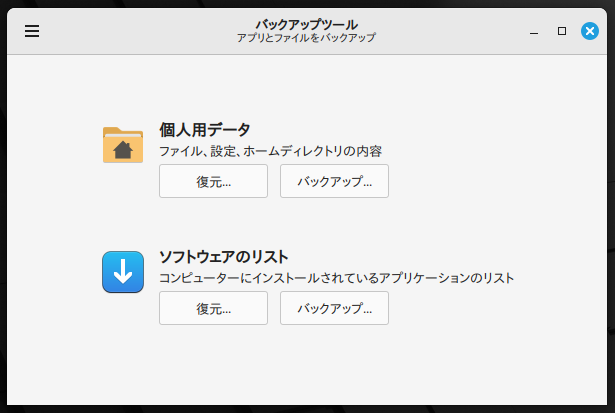
バックアップの作成はたったこれだけです
バックアップファイルは.tar圧縮ファイルで保存されます
正常に(意図した通りに)バックアップできたか確認したい場合は、保存されたバックアップファイルをダブルクリックで解凍して中を確認してみましょう
ただし、容量が大きいと解答に時間がかかりますので、時間のある時に確認するか、データの引っ越しをする前に、バックアップしたいディレクトリにテストファイルをいくつか置いて、テストしてみてください
バックアップからの復元方法
→ 「バックアップファイル」が保存されている外付けストレージをPCに接続
→ バックアップツールを起動し、「個人用データ」のすぐ下にある「復元…」をクリック
→ 画面が切り替わるので、「復元するバックアップを選択してください:」で、これまでバックアップした複数の「バックアップファイル」から、どの「バックアップファイル」から復元するかを選択して「開く」をクリック
→ 同じ画面で、「存在しないファイルのみの復元」か、「バックアップファイルで全部置き換える」かを選択して、「進む」をクリック
バックアップが始まり、「ファイルが正常に復元されました。」が開いたら、バックアップ完了です
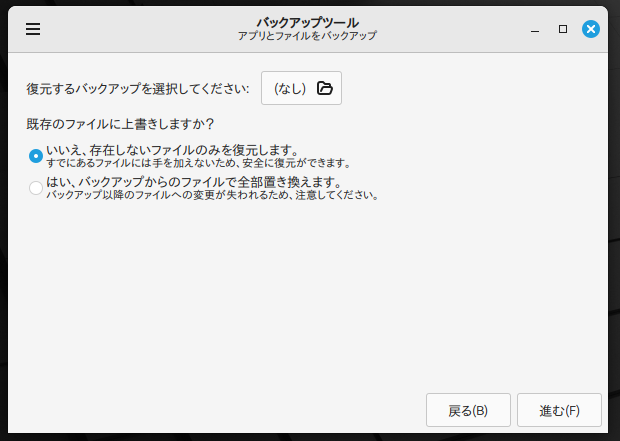
Zorin OSでのデータバックアップの方法(バックアップ)
次に、Zorin OSをお使いの方向けのバックアップの方法を紹介します
Zorin OSの「バックアップ」アプリ(中身はDéjà Dupという高機能なツールです)は、一度設定すれば完全に自動でバックアップしてくれるのが大きな魅力です
初回設定とバックアップの作成方法
→ バックアップファイルを外付けのストレージに保存する場合は、その外付けストレージをPCに接続
→ 「メニュー>ユーティリティ>バックアップ」とクリックし、「バックアップ」アプリを起動
→ 「バックアップ」アプリが開くので、右上のメニューボタン(三本線のアイコン)から「設定」をクリック
→ 「設定」画面が開くので、「記憶装置」のところで、バックアップ先を指定し、「バックアップの保持」のところで、どれくらいの期間バックアップを保存するかを選択(「期限なし」も選択可能)
→ 自動的にバックアップを取りたい場合は、同じ画面の「スケジュール」で「自動的にバックアップする」をONにして、「自動バックアップの頻度」で、「毎日」か「毎週」かを選択
→ 同じ画面の上にある「lフォルダー(Folders)」をクリック
→ バックアップするフォルダーの指定画面が表示されるので、「バックアップするフォルダ−」の項目でバックアップするフォルダーを(+)をクリックして追加していく
(初期設定では自分のユーザーIDのホームディレクトリが指定されているので、問題なければそのままでOK)
→ 同じ画面の「無視するフォルダー」で、バックアップするフォルダーの中でバックアップしないで良いフォルダーを指定し、画面右上の(☓)アイコンをクリック
(「無視するフォルダー」には、最初から「ゴミ箱」フォルダーと「Download」フォルダーが指定されているので、問題なければそのままでOK)
→ 「バックアップ」アプリのメイン画面が表示されるので、「今すぐバックアップ」ボタンをクリック
→ 「パスワードを要求しますか?」が開くので、「パスワード無しで復元を許可する」か「バックアップをパスワードで保護する」のどちらかを選択して、右上の「進む」をクリック
バックアップが始まり、完了すると 「バックアップ」アプリのメイン画面が表示され、「最後のバックアップは今日でした。」と表示されていたら、バックアップは完了です。
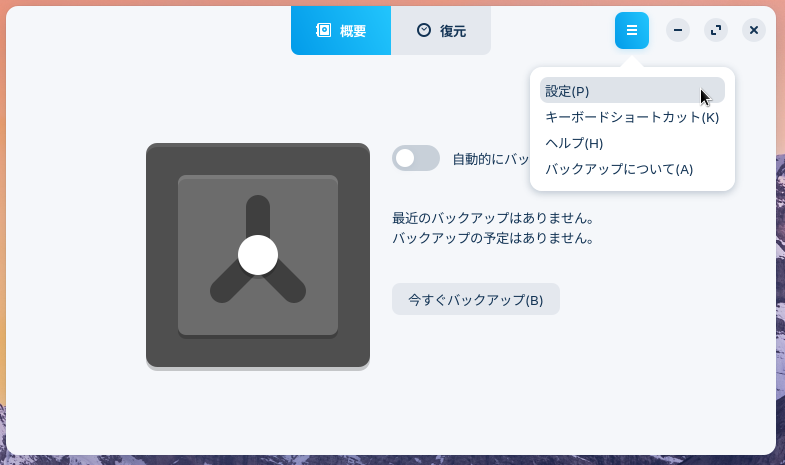
バックアップからの復元方法
→ 「バックアップファイル」が保存されている外付けストレージをPCに接続
→ 「バックアップ」アプリを起動し、メイン画面上部の「復元」をクリック
→ 「復元」が表示され、右下にある日付にバックアップしたファイルなどが表示されるので、復元したいファイルやディレクトリをクリックや範囲指定で指定し、左下にある「復元」をクリック
→ 「どの場所へ復元しますか?」が開くので、「元の場所」か「指定したフォルダー」かを選択して、右上にある「復元」をクリック
「復元が終了しました」が表示され、「ファイルが正常に復元されました。」と表示されていたら完了です
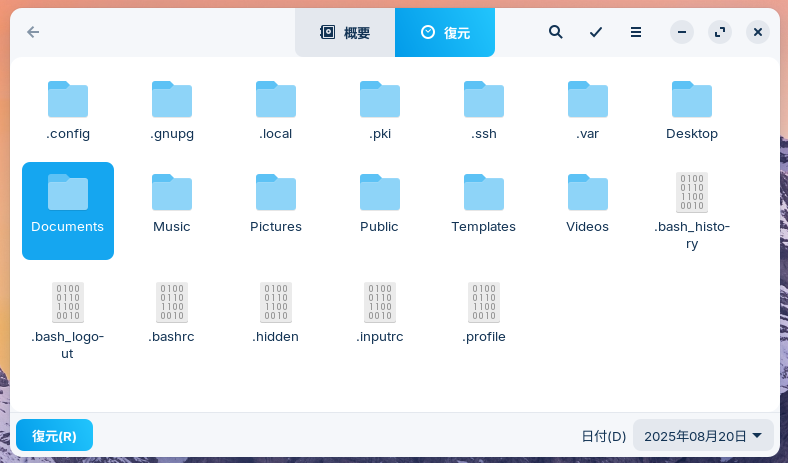
【少し慣れてきた方向け】シェルスクリプトで高速にバックアップする方法
ここまで、GUIツールを使った簡単なバックアップ方法を紹介してきました
これだけでも十分安心ですが、『インストール後設定』の記事でも少し触れたように、もう一つ、より本格的な方法もあります
もしあなたが、少しだけLinuxのコマンド操作に興味が出てきたならば、自作の「バックアップ用シェルスクリプト」を使うという、より本格的な方法もあります
一度作ってしまえば、コマンド一つで高速にバックアップが完了するので、非常に快適です
しかも、Linuxディストリビューションを変えても操作方法が一緒なので、操作方法を調べたりする手間からも開放されるというスグレモノ
以下の記事で、シェルスクリプトの作り方と使い方、実際に私が作成したシェルスクリプトを紹介しています
私自身、この記事で紹介した方法でシェルスクリプトを作成・設定し、いつもバックアップを取っています

【まとめ】バックアップがあれば、安心してLinuxを楽しめる
今回は、Linux MintとZorin OSに標準搭載されているツールを使って、大切な個人データを守るためのバックアップ方法を紹介しました
どちらのツールも、一度設定してしまえば、あとはほとんど意識することなく、あなたのデータを守り続けてくれます
この「いざという時の備え」があるだけで、日々のPC操作は、精神的にとても楽になります
実際に私は、トラブルでOSを入れ直すことになっても、バックアップを取っていたおかげで、大事なデータを損失しなくて済んだことが何度もありました
バックアップは本当に大切です
データ消失の不安から解放され、心置きなくLinuxの世界を楽しんでください
そして、ここまで読んでいただいた方は、
「色々と設定が面倒くさいなあ、もっと簡単に済む方法はないのかなあ」
と感じたかもしれません
この記事で紹介した方法以上にバックアップを簡単にする方法は、私の知識では思い当たりません
しかし、最も気を使う部分の「PCの相性チェック」や「OSのインストール」、「ドライバーの確認といった作業」を、専門家が済ませてくれた状態でスタートできるとしたら、どうでしょう
その、最もスムーズで安心できる方法を、あなたの「Linuxとの付き合い方」に合わせて2つ紹介します
ぜひ、参考にしてください
■ とにかく「手間なく、最高の安心感」で始めたいあなたへ
インストールの手間やリスクから完全に解放され、箱から出してすぐにLinuxを始めたい、というあなたには、DellのプリインストールPCが究極の選択肢です

■ 「自分でインストールする自由」と「相性の安心感」を両立させたいあなたへ
OSは、自分がお気に入りのLinuxディストリビューションを使いたい
自分でインストールするから、ハードウェアの相性問題という不安だけは解消したい、というあなたには、Lenovoの公式対応PCが最強の選択肢になります

この記事が、あなたの安心なLinuxライフの、確かな土台になれば幸いです
